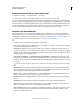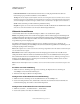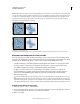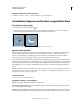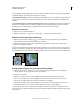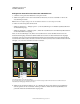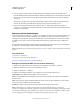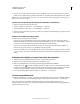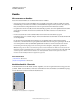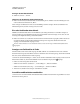Operation Manual
245
VERWENDEN VON PHOTOSHOP
Auswählen und Maskieren
Letzte Aktualisierung 9.6.2011
Entfernen einzelner Pixel aus einer Farbauswahl
1 Wählen Sie „Auswahl“ > „Auswahl verändern“ > „Abrunden“.
2 Geben Sie unter „Radius“ einen Pixelwert zwischen 1 und 100 ein und klicken Sie auf „OK“.
Für jedes in der Auswahl befindliche Pixel untersucht Photoshop die umliegenden Pixel. Dabei gilt der Distanzwert,
den Sie in der Radiuseinstellung festgelegt haben. Wenn mehr als die Hälfte dieser umliegenden Pixel ausgewählt sind,
bleibt das Pixel in der Auswahl und die umliegenden nicht ausgewählten Pixel werden der Auswahl hinzugefügt. Sind
weniger als die Hälfte dieser umliegenden Pixel ausgewählt, wird das Pixel aus der Auswahl entfernt. Dies führt dazu,
dass die Auswahl weniger fleckig wirkt und scharfe Ecken sowie zackige Linien abgerundet werden.
Verfeinern von Auswahlkanten
Mit der Option „Kante verbessern“ können Sie die Qualität der Auswahlkanten verbessern und die Auswahl zur
einfachen Bearbeitung vor verschiedenen Hintergründen anzeigen. Zum Verbessern von Ebenenmasken können Sie
auch die Option „Kante verbessern“ verwenden. (Siehe „Anpassen von Maskendeckkraft oder -kanten“ auf Seite 316.)
Ein Video zum Verbessern von Kanten finden Sie unter www.adobe.com/go/lrvid5002_ps_de.
1 Erstellen Sie eine Auswahl mit einem beliebigen Auswahlwerkzeug.
2 Klicken Sie in der Optionsleiste auf „Kante verbessern“ oder wählen Sie „Auswahl“ > „Kante verbessern“. Nehmen
Sie anschließend die folgenden Einstellungen vor:
Ansichtsmodus Wählen Sie im Popupmenü einen Modus zur Anzeige der Auswahl aus. Um Informationen zu
einem Modus anzuzeigen, bewegen Sie den Mauszeiger darüber, sodass eine QuickInfo angezeigt wird. „Original
anzeigen“ zeigt zum Vergleich die ursprüngliche Auswahl an. „Radius anzeigen“ zeigt die Auswahlkante an, für die
eine Kantenverbesserung durchgeführt wird.
Radius-verbessern-Werkzeug und Verfeinerungen-löschen-Werkzeug Erlauben die präzise Anpassung
des Bereichs, in dem eine Kantenverbesserung durchgeführt wird. Um schnell zwischen den Tools umzuschalten,
drücken Sie die Alt- (Windows) bzw. Wahltaste (Mac OS). Um die Pinselgröße zu ändern, drücken Sie die Tasten
„#“ und „Ö“.
Ziehen Sie das Werkzeug über weiche Bereiche, wie Haar oder Fell, um der Auswahl feine Details hinzuzufügen.
Smart-Radius Passt automatisch den Radius für im Randbereich gefundene harte und weiche Kanten an. Heben
Sie die Auswahl dieser Option auf, wenn die Rahmenkanten gleichmäßig hart oder weich sind oder wenn Sie die
Radiuseinstellungen und Verfeinerungspinsel genauer steuern möchten.
Radius Legt die Größe des Auswahlrahmens fest, in dem eine Kantenverbesserung durchgeführt wird. Niedrige
Werte sorgen für scharfe Kanten, hohe Werte sorgen für weiche Kanten.
Abrunden Reduziert unregelmäßige Bereiche („Berge und Täler“) im Auswahlrahmen und erzeugt eine glattere
Kontur.
Weiche Kante Lässt den Übergang zwischen der Auswahl und den umgebenden Pixeln verschwimmen.
Kontrast Bei höheren Werten werden weiche Übergange an den Auswahlkanten schärfer. In der Regel sind die
Option „Smart-Radius“ und die Verbesserungswerkzeuge wirkungsvoller.
Kante verschieben Negative Werte verschieben weiche Ränder nach innen, positive Werte verschieben sie nach
außen. Durch das Verschieben dieser Ränder nach innen können unerwünschte Hintergrundfarben von den
Kanten der Auswahl entfernt werden.